Быстрый способ сменить пароль в ВК на телефоне
Быстрый способ сменить пароль в ВК на телефоне
Создавая свою страничку в социальной сети Вконтакте, многие пользователи и не подозревают, что таким образом „сливают“ о себе всю информацию. Конфиденциальные данные человека становятся легкой добычей мошенников. Если ваши данные для авторизации стали известны третьим лицам или действующий пароль слишком прост, следует усилить защиту своей страницы. Сегодня мы поможем вам разобраться как поменять пароль в ВК на телефоне.

Способы смены пароля с телефона в ВК
Необходимость смены пароля от страницы Вконтакте может возникать в таких случаях:
- Для гарантии безопасности аккаунта, чтобы его не взломали злоумышленники.
- Когда пользователь забыл старый пароль и логин, теперь невозможно выполнить вход в профиль соцсети.
- Владелец аккаунта или его друзья заметили чрезвычайную активность в учетной записи.
- Доступ к профилю имеют посторонние люди.
- Данные для авторизации в соцсети вводили на подозрительных сайтах.
Выполнить операцию по смене данных для авторизации можно как с компьютера, так и с мобильного устройства. Процедура изменения пароля с использованием ПК считается самой удобной, поскольку перед пользователем откроется его страница целиком. Рассмотрим два возможных варианта. Первый – когда действующий пароль вам известен, но вы хотите его поменять на более сложный. Такую процедуру можно выполнить, используя мобильное приложение. Инструкцию по ней мы представим далее в статье.
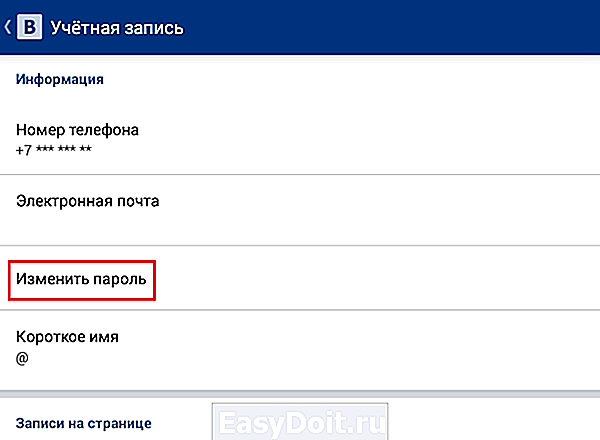
Второй вариант – когда старый пароль забыт пользователем или аккаунт взломан. В этом случае нужно воспользоваться формой восстановления данных, которую можно найти при входе на сайт ВКонтакте. Для этого вам нужно использовать полную версию сервиса. Зайти в нее можно через любой браузер, установленный на устройстве. Алгоритм дальнейших ваших действий будет таким:
- Под полем ввода логина и пароля аккаунта кликните кнопку „Забыли пароль?“.
- Дальше понадобится указать номер мобильного телефона или e-mail, к которому привязана учетная запись.
- Подтвердите, что вы не робот, поставив галочку в квадратик.
- Впишите в строке фамилию, которая указана при создании профиля. Кликните „Далее“.
- Система выполнит быстрый поиск аккаунтов с такой фамилией, к которым привязан указанный номер.
- Выберите необходимую учетную запись.
- Чтобы продолжить операцию необходимо ввести код мгновенного входа, который Администрация вышлет вам по смс на номер, указанный в профиле.
- В открывшемся окне необходимо два раза ввести новые данные.

Если вы оказались в той ситуации, когда нет при себе Sim-карты, к которой привязан аккаунт данной социальной сети, то мы предлагаем вам сделать следующее:
- На странице, где Вконтакте попросит ввести действующий номер телефона, коснитесь ссылки с надписью „Нажмите сюда“.
- В новой вкладке укажите адрес профиля. Если он вам неизвестен, снова коснитесь ссылки с надписью „Нажмите здесь“.
- В строке для поиска аккаунта впишите свое имя и фамилию. Чтобы осуществить быстрый поиск учетной записи, зайдите на свою страничку с аккаунта друга, затем скопируйте информацию с адресной строки браузера.
- В результатах поиска выберите нужный профиль, после чего откроется окно. Здесь нужно заполнить четыре строки.
- В верхней впишите доступный номер телефона, в противоположную действующий номер, далее адрес электронного ящика и старый пароль.
- Система обработает ваше сообщение и откроет доступ к профилю.
Когда пользователь не помнит логин и старый номер телефона, есть возможность заполнить расширенную заявку. Без компьютера выполнить такие действия невозможно. От пользователя потребуется загрузка двух фотографий: фото паспорта и фото на фоне ПК с открытой заявкой. На восстановление доступа к аккаунту может уйти несколько дней, поскольку заявка обрабатывается Администратором ВК вручную. Далее рассмотрим способ смены данных для входа Вконтакте через мобильную версию сервиса.
На Андроид
- Открыть мобильный клиент Вконтакте.
- Пройти процедуру авторизации.
- Тапните на иконку с изображением трех горизонтальных линий.
- В правом верхнем углу интерфейса коснитесь значка шестеренки, чтобы открыть функциональное меню.
- Тапните по разделу „Настройки“, выберите пункт „Учетная запись“.
- Нажмите „Изменить пароль ВК“.
- Заполните строки старыми и новыми данными, затем новые продублируйте.
- Далее коснитесь кнопки „OK“.
- Процедура успешно завершена.
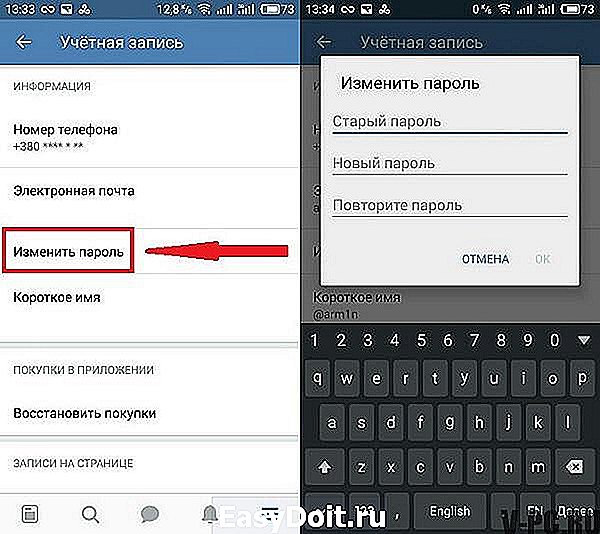
- Зайдите в мобильное приложение ВК.
- Перейдите на свою страницу.
- В меню опций найдите раздел „Настройки“, а там перейдите в учетную запись.
- Внутри нажимаем „Изменить пароль“.
- Заполните пустые поля всеми необходимыми данными.
- Новую информацию необходимо вписать дважды.
- Нажмите опцию „Сохранить“.
Особенности
- Выполнить процедуру изменения данных для авторизации Вконтакте через приложение можно тогда, когда пользователю известны старые данные и номер телефона, привязанный к профилю.
- При вводе новых и старых данных убедитесь в правильности их написания, поскольку система выдаст ошибку. Сервис очень чувствителен к регистру, поэтому замечает разницу между словами „Сердце“ и „сердце“.
- Процедура смены забытого пароля без доступа к Sim-карте, привязанной к профилю займет некоторое время. Потребуется отправка дополнительной информации, подтверждающей то, что вы являетесь владельцем аккаунта. Для этого нужен ПК.
Регулярное изменение своих данных для авторизации на странице позволит избежать ее взлома. Применение сложного пароля – лучшая защита профиля ВК. Не используйте при этом информацию о себе: дата рождения, имя и фамилию. Лучше придумайте нейтральный набор цифр и букв, который понятен только вам. Если придумать такой пароль сложно, воспользуйтесь специальной программой подбора паролей.
greatchat.ru
Как поменять пароль в ВК на телефоне: защити свою страницу от мошенников
Как поменять пароль в ВК с телефона, если о нем кому-то стало известно, или друзья сообщили о странных посланиях с вашего профиля? А может быть, Вы беспокоитесь о безопасности личной информации? Специалисты советуют регулярно менять комбинацию, чтобы она не стала добычей мошенников, и далее вы узнаете, как именно это можно сделать!
Как поменять код для входа в ВК?
Рассмотрим пошагово, как изменить пароль в ВК с телефона, используя настройки приложения:
- Зайдите в профиль В Контакте;
- Внизу найдите строку состояния со значками меню, Вам нужен крайний справа – три горизонтальные черточки;
- После перехода Вы окажетесь в главном меню страницы. Вверху Вы увидите круглый значок, похожий на солнышко – это настройки;
- Перейдите во вкладку «учетная запись»;
- Внутри кликните по строке «изменить пароль»;
- Перед Вами всплывет окошко, куда нужно ввести старый password, затем дважды новый;
- Не забудьте подтвердить действие, нажав «ок».
Советы для пользователей
Чтобы избежать взлома, никому не сообщайте свои данные, не используйте одинаковый пассворд на разных сервисах, не посещайте сомнительные сайты. О них всегда предупреждает антивирус или сам браузер.
Помните о том, что злоумышленники умело манипулируют чувствами близких людей: вымогают деньги, рассылают спам, распространяют от вашего имени контент, запрещенный соцсетью, а то и законом.
Теперь Вы знаете, как сменить пароль в Вконтакте на телефоне, и сможете защитить свою страничку от взломщиков. Поменять комбинацию однозначно стоит, если она обновлялась более трех месяцев назад, или если Вы подозреваете, что информация известна второму лицу. И уж тем более это стоит сделать, если Вы только что восстановили свою страницу.
Но не используйте в этих целях дату рождения, номер телефона, или банальные сочетания знаков — пусть это будет значимая для Вас комбинация, которую сложно будет подобрать или выведать.
faqkontakt.ru
Как изменить пароль в вк
Смена пароля в социальной сети Вконтакте должна войти у вас в привычку, если вы любите слишком короткие запоминающиеся пасворды. Их достаточно легко подбираются и их нужно менять довольно часто. А вообще лучше установить себе длинный, состоящий из разных букв и цифр, а также символов. Этим мы с вами сейчас и займемся
Меняем пароль в полной версии
Заходим на свою страничку и в правом верхнем углу нажимаем на меню. Из выпавшего списка выбираем пункт «Настройки»:
Листаем страничку настроек и находим такой раздел, как «Пароль». Напротив него жмем на кнопочку «Изменить».
Выскакивает нужное нам заветное окошечко, в котором мы должны ввести старый пасворд, а потом новый два раза. Не забудьте нажать на кнопку «Изменить пароль».
Все, на этом наш коротенький урок уже можно было бы и заканчивать, но достаточно большое количество людей интересуется, что делать, если забыл старый пароль.
Как сменить пароль, если забыл старый
Тут ничего сложного тоже нет. Если вы потеряли и не помните пароль, то его можно восстановить. Делается это по ссылочке vk.com/restore.
Достаточно просто ввести свою почту либо телефон и нажать на кнопочку «Далее».
Если вы еще и доступ к телефону потеряли, то специально для вас есть там ссылочка «нажмите сюда»:
Далее вы должны ввести ссылочку на свою страничку. Если не помните и это, то можете воспользоваться поиском по людям либо зайти на страничку своего друга и уже с нее узнать свой id Вконтакте.
Далее заполните все поля в следующем окошке и подайте заявку на восстановления доступа к страничке и на смену пасворда:
Смена пароля с телефона
Если вы частенько заходите в вк с телефона или планшета на Андроид, используя мобильное приложение, то неплохо было бы знать, как меняется пароль и там.
Запускаем приложение, в левом меню нажимаем на значок шестеренки, который означает «Настройки». Когда откроются настройки необходимо будет нажать на ссылочку «Учетная запись».
На следующем этапе ищем пункт «Изменить пароль» и нажимаем на него:
Открывается окошко изменения, вводим туда старый и новый пароль два раза и нажимаем на «ОК»
Опять же, если вы заходите вконтакте с телефона, не обязательно пользоваться мобильным приложением, можно просто зайти с любого браузера на Андроиде зайти на сайт vk.com и пройти всю ту процедуру, которую я описывал в первом пункте данной статьи. Там, если что, можно точно также восстановить пароль и доступ к странице. Ничем не отличаются данные действия.
Ну вот, в принципе, и все, на этом я буду заканчивать описание способов смены пасворда к социальной сети вконтакте. Главная ваша задача не придумывать защиту типа 1111 и все будет хорошо. Чтобы не забывали пароли, напишите их на отдельном листочке либо сохраните в файле.
inetfishki.ru
Блог о социальных сетях
Как поменять пароль Вконтакте
Здравствуйте, дорогие друзья! Мы очень рады вам на портале cho-cho.ru, поскольку только здесь вы можете найти достоверную информацию о компьютерах, программном обеспечении и интернет-сайтах.
Сегодня я расскажу вам, как поменять пароль Вконтакте.
Наверное, каждый пользователь хоть раз сталкивался с необходимостью сменить пароль личной странички по разным причинам. Порой он случайно становится известен другому человеку, что делает пароль небезопасным, а также существует вероятность обнаружить свою страничку взломанной злоумышленниками. В этих и многих других случаях рекомендуется сразу же сменить пароль.
Совет: никогда не вводите свои данные на подозрительных сайтах и не проходите по вредоносным ссылкам (обычно о них предупреждает браузер или антивирус).
Как поменять пароль от социальной сети Вконтакте
На самом деле, сменить пароль своей личной странички очень легко. С этой задачей справится даже новичок. Главное следовать нехитрой инструкции, которую я приведу ниже.
Шаг первый
Зайдите на свою страницу ВКонтакте. В меню, которое располагается с левой стороны, выберите вкладку «Мои Настройки».
Обязательно обратите внимание на адрес сайта. Он должен выглядеть так: vk.com. Это нужно для того, чтобы вы случайно не попали на копию ВКонтакте, созданную злоумышленниками.

Шаг второй
Найдите на странице настроек пункт «Изменить пароль» и введите свой нынешний пароль в соответствующее поле «Старый пароль». Затем придумайте новый пароль и введите его в поле «Новый пароль», а после повторите в следующем поле «Повторите пароль».
Совет: выбирайте сложные комбинации символов и откажитесь от самых банальных вариантов, вроде «password» и «qwerty». Не рекомендуется использовать свою дату рождения (особенно если на страничке указан возраст). Пароль должен быть запоминающимся, но при этом нейтральным, чтобы взломщики не посчитали вашу страничку легкой добычей.
Шаг третий
Обязательно сохраните изменения, чтобы новый пароль вступил в силу. Для этого нужно нажать кнопку «Изменить пароль». В противном случае пароль не сменится и процедуру придется повторять снова.
После того, как вы сохраните настройки, вы увидите сообщение системы о том, что «Пароль успешно изменен».
Совет: специалисты рекомендуют менять пароль раз в два месяца, чтобы обезопасить страницу от мошенников и взломщиков.
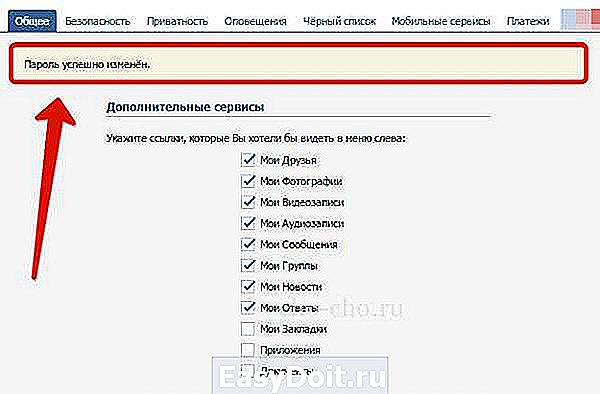
Как поменять пароль Вконтакте через телефон
Здесь возможны несколько вариантов, рассмотрим два из них:
- Вы заходите на сайт через мобильный браузер.
Тогда ваши действия не будут ни чем отличаться от тех, что описаны выше.
- Вы пользуетесь официальным приложением Вконтакте.
Здесь тоже нет ничего сложного:
- Находите в меню слева «Настройки»;
- Переходите в подменю «Учетная Запись»;
- Ищите строку «Изменить пароль»;
- Меняете на новый, готово!
Поздравляю, вы справились! Другие публикации на тему соцсети Вконтакте находятся здесь.
Обязательно к ознакомлению:
Как изменить пароль Вконтакте
Очень часто мы забываем свои учетные данные на различных ресурсах и в социальных сетях. Поэтому данная статья будет полезна тем, кто хочет узнать, как изменить пароль Вконтакте, на новый, более надежный. Новый пароль должен быть более надежным, чтобы лучше защитить свою страницу Вконтакте от посягательств злоумышленников. Очень много случаев, когда страницы взламывают и начинают от имени пользователя публиковать запрещенный контент, создавать группы, оставлять комментарии и лайки Вконтакте на различные подозрительные материалы. Чтобы обезопасить себя от такого развития событий, надо придумать надежный, сложный и достаточно длинный пароль для входа в аккаунт. Используйте и символы, и цифры, и различные знаки. Избегайте паролей типа: «123456», «111111», «qwerty» и т.п. Страницы с такими паролями взламываются в первую очередь. Лучше всего, если Вы воспользуетесь каким-либо ресурсом для генерации паролей. Также не стоит сохранять пароль в браузере. Просто запишите пароль в каком-то текстовом документе и сохраните его в надежном месте, придумав ему надежное имя. Только не нужно называть файл словом «Пароли» или «Коды». Итак, если Вы созрели для смены пароля, Вы должны проделать некоторые действия на своей странице во Вконтакте.
В первую очередь нужно зайти на свою страницу, введя старый пароль и логин. Далее найти «Мои настройки», как показано на верхнем рисунке. Они находятся внизу левого основного меню. Кликаем по данному пункту (1 – на картинке вверху). Перед нами открывается окно, где собраны все возможные настройки аккаунта ВК. Скролим мышкой чуть вниз открывшейся страницы, где можем увидеть раздел «Изменить пароль». Вводим в соответствующие поля старый пароль и новый пароль с подтверждением. После этого кликаем по кнопке «Изменить пароль», как показано на рисунке 2 вверху.
Вконтакте изменить пароль через телефон
Довольно часто бывает нужно во Вконтакте изменить пароль через телефон. Для такой манипуляции Вам потребуется зайти в аккаунт через приложение Вконтакте для Вашего смартфона. Далее заходим в настройки и находим там пункт под названием «Учетная запись» (смотри рисунок 1 внизу).
Касаемся этого пункта и тем самым попадаем на страницу 2 (рисунок выше). На этой странице, кроме прочих, присутствует пункт под названием «Пароль». Касаемся данной ссылки и совершаем переход на страницу смены пароля Вконтакте (3 – на картинке вверху). На этой странице мы вписываем текущий пароль и дважды новый пароль, подтверждаем. Все мы изменили свой ненадежный пароль на более сложный посредством своего смартфона. Теперь Вы знаете, как это сделать и в случае чего сможете рассказать друзьям Вконтакте о том, чему Вы научились из этого совета.
Изменить пароль Вконтакте если забыл старый
Вся инструкция, описанная выше, хорошо подходит для смены пароля в том случае, если Вы помните старый свой пароль. Но бывают очень часто и такие ситуации в жизни, что нужно знать, как изменить пароль Вконтакте если забыл старый. Тут также не должно возникнуть никаких трудностей. Вам нужно просто знать свой логин ВК, адрес почты, который Вы вписывали во время регистрации или телефон, к которому Ваша страничка привязана. Кстати, если Вы читаете эту статью, то Вам также будет очень интересно ознакомиться с инструкцией о том, как обойти блокировку Вконтакте.
На странице регистрации VK (1 – на картинке вверху) специально для тех, кто забыл пароль есть специальная ссылка, которая так и называется «Забыли пароль?». Кликаете по ссылке и попадаете на страницу восстановления утерянного доступа к аккаунту (2 – на рисунке вверху). Потом заполняете поле и нажимаете «Далее» и следуете инструкциям. Там все интуитивно понятно. Для тех, кто вообще ничего не помнит и потерял свой телефон или сменил номер, есть специальная ссылка (подчеркнута красным на рисунке 2 вверху).
Как изменить пароль в вк
Смена пароля в социальной сети Вконтакте должна войти у вас в привычку, если вы любите слишком короткие запоминающиеся пасворды. Их достаточно легко подбираются и их нужно менять довольно часто. А вообще лучше установить себе длинный, состоящий из разных букв и цифр, а также символов. Этим мы с вами сейчас и займемся
Меняем пароль в полной версии
Заходим на свою страничку и в правом верхнем углу нажимаем на меню. Из выпавшего списка выбираем пункт «Настройки»:
Листаем страничку настроек и находим такой раздел, как «Пароль». Напротив него жмем на кнопочку «Изменить».

Выскакивает нужное нам заветное окошечко, в котором мы должны ввести старый пасворд, а потом новый два раза. Не забудьте нажать на кнопку «Изменить пароль».

Все, на этом наш коротенький урок уже можно было бы и заканчивать, но достаточно большое количество людей интересуется, что делать, если забыл старый пароль.
Как сменить пароль, если забыл старый
Тут ничего сложного тоже нет. Если вы потеряли и не помните пароль, то его можно восстановить. Делается это по ссылочке vk.com/restore.
Достаточно просто ввести свою почту либо телефон и нажать на кнопочку «Далее».
Если вы еще и доступ к телефону потеряли, то специально для вас есть там ссылочка «нажмите сюда»:

Далее вы должны ввести ссылочку на свою страничку. Если не помните и это, то можете воспользоваться поиском по людям либо зайти на страничку своего друга и уже с нее узнать свой id Вконтакте.
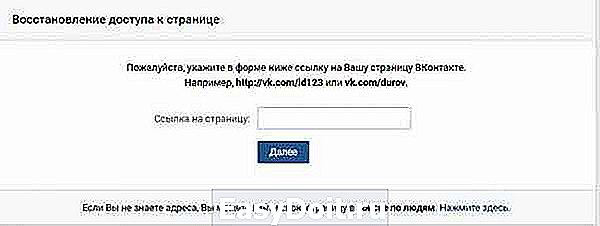
Далее заполните все поля в следующем окошке и подайте заявку на восстановления доступа к страничке и на смену пасворда:

Смена пароля с телефона
Если вы частенько заходите в вк с телефона или планшета на Андроид, используя мобильное приложение, то неплохо было бы знать, как меняется пароль и там.
Запускаем приложение, в левом меню нажимаем на значок шестеренки, который означает «Настройки». Когда откроются настройки необходимо будет нажать на ссылочку «Учетная запись».

На следующем этапе ищем пункт «Изменить пароль» и нажимаем на него:

Открывается окошко изменения, вводим туда старый и новый пароль два раза и нажимаем на «ОК»

Опять же, если вы заходите вконтакте с телефона, не обязательно пользоваться мобильным приложением, можно просто зайти с любого браузера на Андроиде зайти на сайт vk.com и пройти всю ту процедуру, которую я описывал в первом пункте данной статьи. Там, если что, можно точно также восстановить пароль и доступ к странице. Ничем не отличаются данные действия.
Ну вот, в принципе, и все, на этом я буду заканчивать описание способов смены пасворда к социальной сети вконтакте. Главная ваша задача не придумывать защиту типа 1111 и все будет хорошо. Чтобы не забывали пароли, напишите их на отдельном листочке либо сохраните в файле.
inet-use.ru
